Bạn đang tìm cách thay đổi hình đại diện nhóm của mình trên Messenger bằng điện thoại hoặc máy tính nhưng không biết cách thực hiện. Bài viết dưới đây sẽ hướng dẫn bạn 4 cách thay đổi ảnh nhóm trên messenger một cách nhanh chóng và dễ dàng.
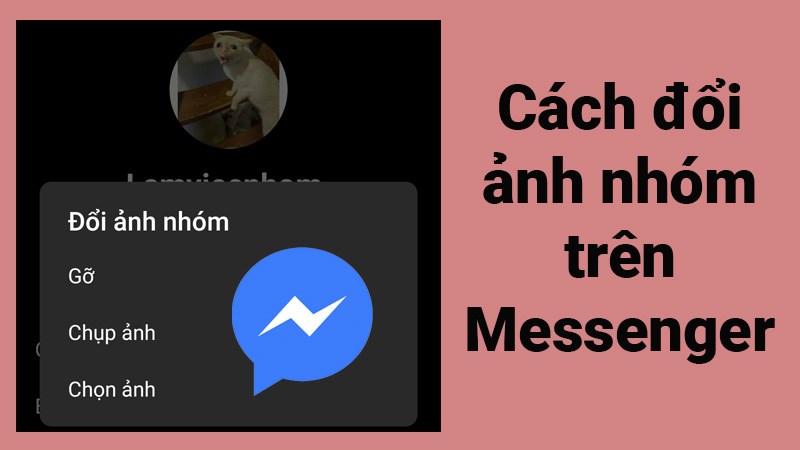
4 cách nhanh chóng và dễ dàng để thay đổi ảnh nhóm trên messenger
4 cách thay đổi ảnh nhóm trên messenger
1. Trên điện thoại Android
Hướng dẫn nhanh
- Mở ứng dụng Messenger, chọn nhóm bạn muốn thay đổi thành & gt; nhấn vào biểu tượng i .
- Nhấp vào hình đại diện của nhóm .
- Thay đổi ảnh nhóm trên messenger.
- Chụp ảnh: Chụp ảnh trực tiếp từ ứng dụng Messenger.
- Chọn ảnh: Chọn ảnh từ thư viện ảnh của bạn.
- Mở ứng dụng Messenger, chọn nhóm bạn muốn thay đổi thành & gt; nhấp vào tên nhóm .
- Nhấn đổi tên hoặc hình ảnh .
- Thay đổi ảnh nhóm trên messenger.
- Tải lên: Chọn ảnh từ thư viện ảnh của bạn.
- Biểu tượng cảm xúc: Chọn biểu tượng yêu thích của bạn cho ảnh nhóm.
- Mở máy tính messenger, chọn nhóm bạn muốn thay đổi ảnh nhóm> Nhấn biểu tượng 3 chấm & gt; chọn Trò chuyện tùy chỉnh .
- Chọn Thay đổi hình ảnh trò chuyện .
- Chọn ảnh trên Messenger mà bạn muốn thay đổi ảnh nhóm> chọn Mở .
- Mở Web Messenger, chọn nhóm bạn muốn thay đổi ảnh nhóm> Chọn Trò chuyện tùy chỉnh .
- Chọn Thay đổi hình ảnh .
- Chọn ảnh bạn muốn thay đổi ảnh nhóm trên Messenger> chọn Mở .
Chi tiết
Bước 1: Mở ứng dụng Messenger, chọn ảnh nhóm bạn muốn thay thế & gt; nhấn vào biểu tượng i .
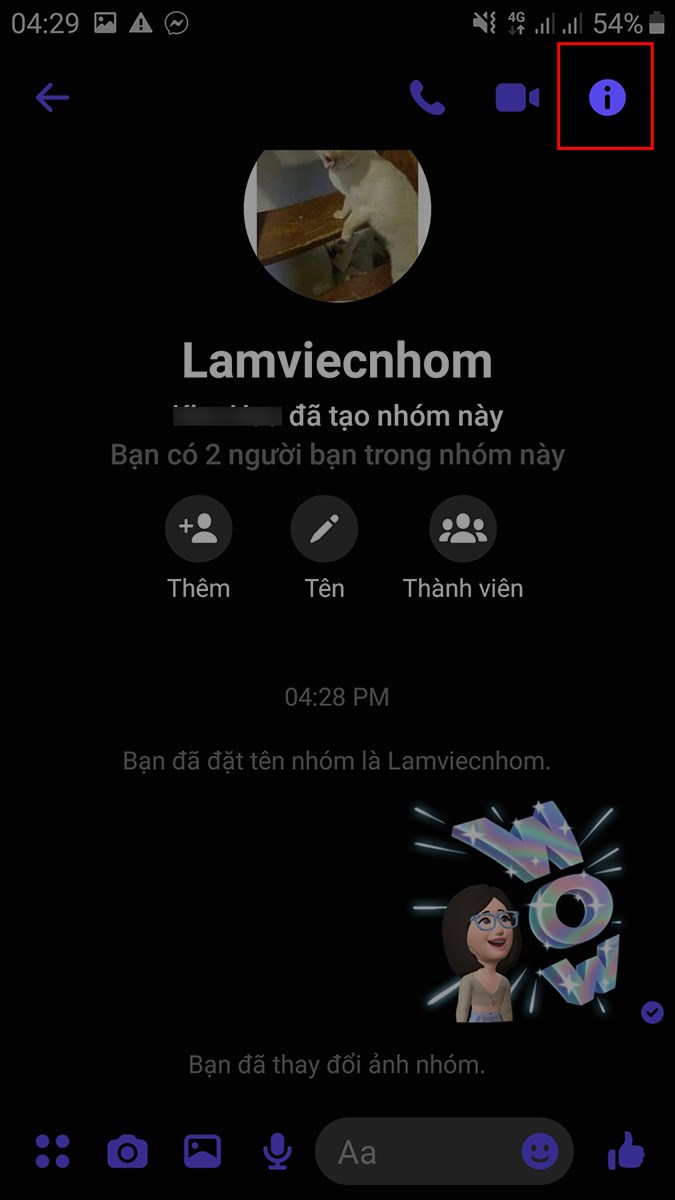
Chọn nhóm để thay đổi hình ảnh nhóm & gt; nhấn vào biểu tượng i
Bước 2: Nhấp vào hình đại diện của nhóm .
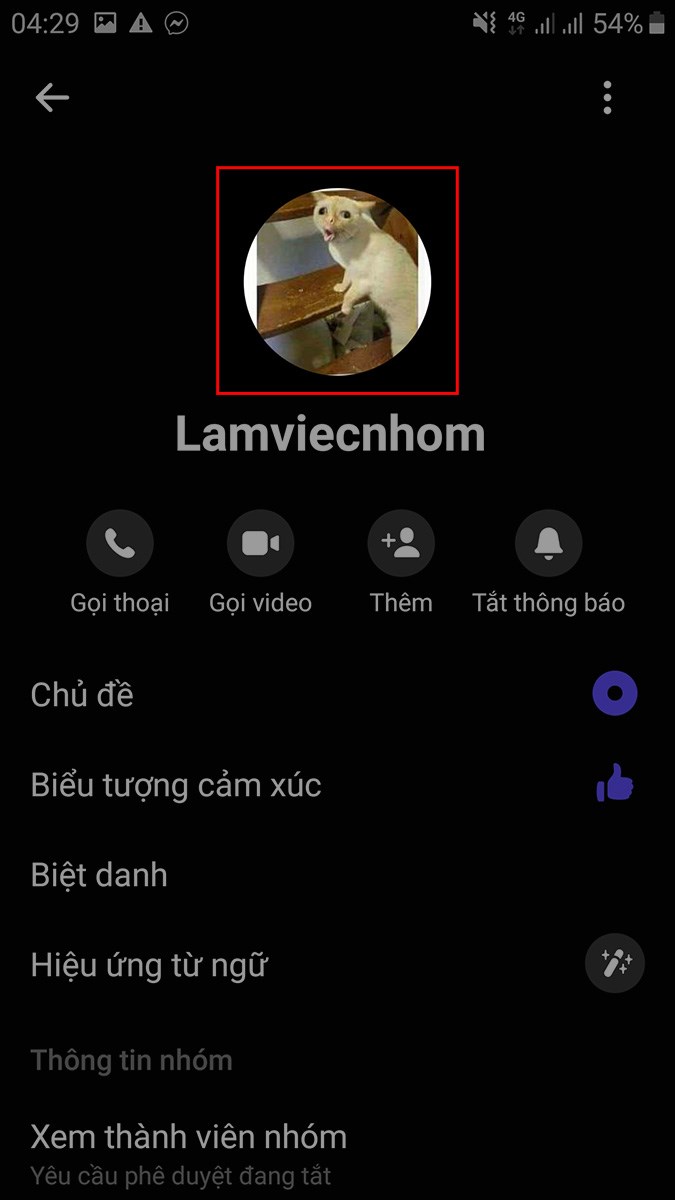
Nhấp vào hình đại diện của nhóm
Bước 3: Tại đây, có hai cách để thay đổi ảnh nhóm trên messenger:
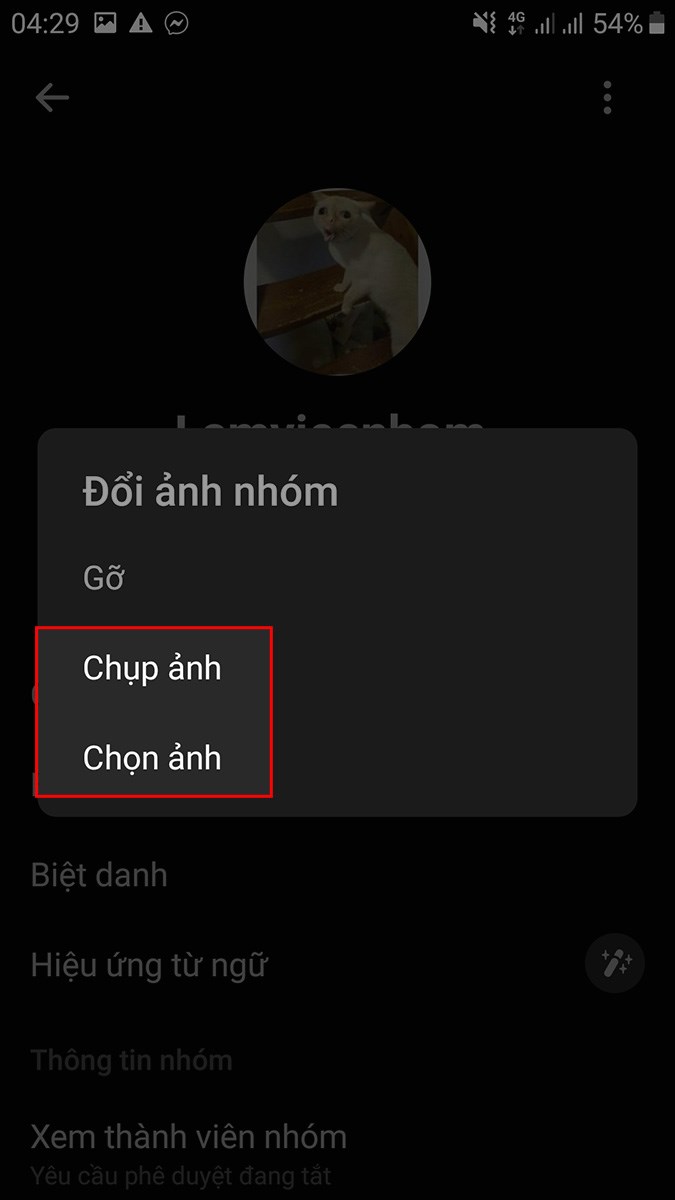
Dưới đây, có hai cách để thay đổi ảnh nhóm trên messenger
Trong hướng dẫn này, tôi sẽ thay đổi hình đại diện của nhóm trên messenger bằng cách nhấn Chọn Hình ảnh .
Bước 4: Chọn ảnh nhóm bạn muốn thay thế & gt; nhấn biểu tượng mũi tên .

Chọn hình ảnh để thay đổi hình ảnh nhóm & gt; Nhấn vào biểu tượng mũi tên
Bước 5: Chọn phần hình ảnh bạn muốn sử dụng làm hình đại diện nhóm của mình & gt; Nhấn Lưu .
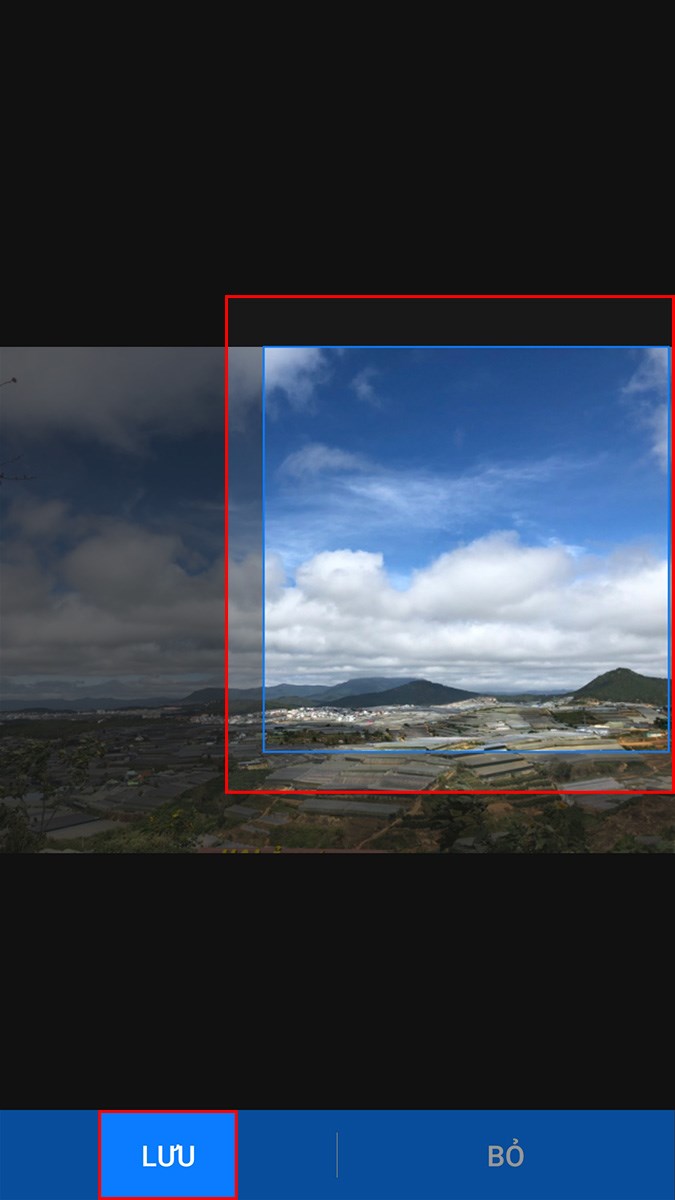
Chọn phần hình ảnh để sử dụng làm hình đại diện nhóm & gt; Nhấn Lưu
2. trên iphone
Hướng dẫn nhanh
Chi tiết
Bước 1: Mở ứng dụng Messenger, chọn ảnh nhóm bạn muốn thay thế & gt; nhấp vào tên nhóm .
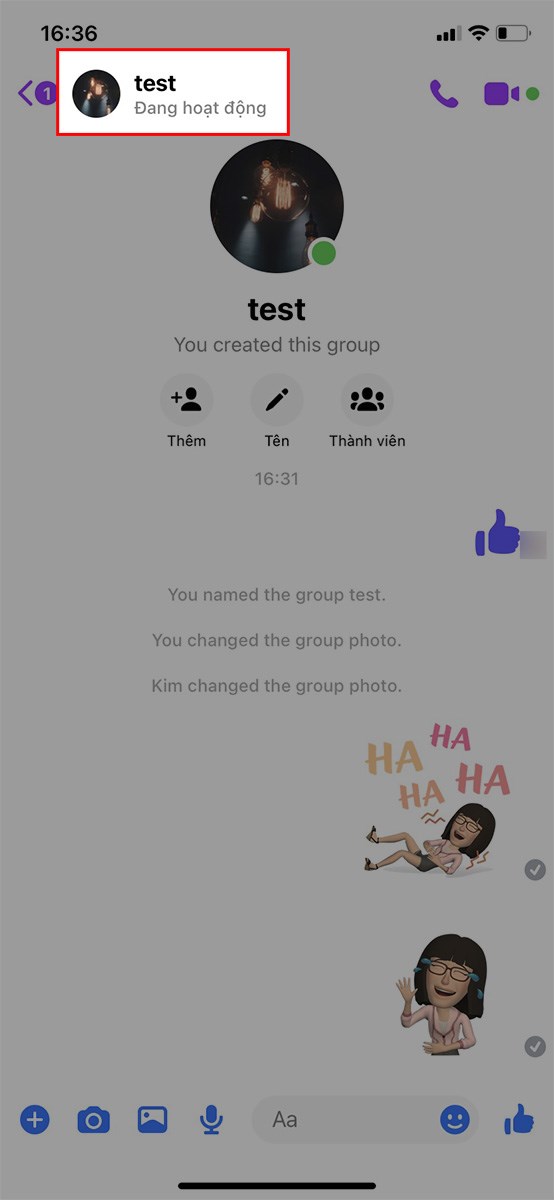
Chọn nhóm để thay đổi hình ảnh nhóm & gt; nhấp vào tên nhóm
Bước 2: Nhấn Đổi tên hoặc Hình ảnh .
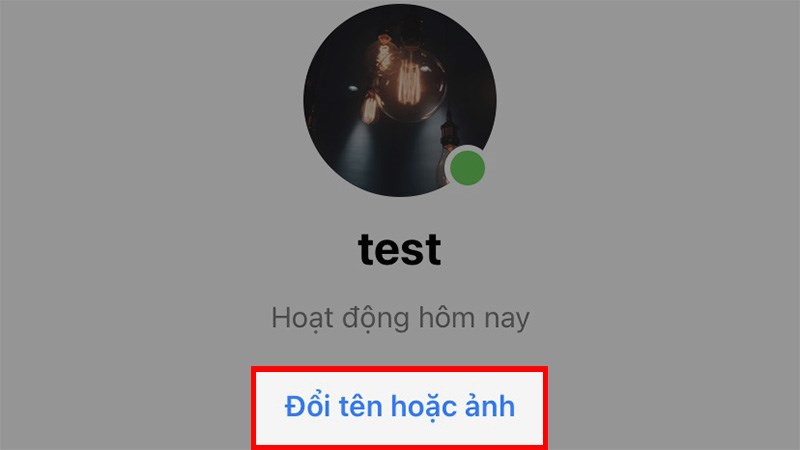
Nhấn Đổi tên hoặc Hình ảnh
Bước 3: Tại đây, có hai cách để thay đổi ảnh nhóm trên messenger:
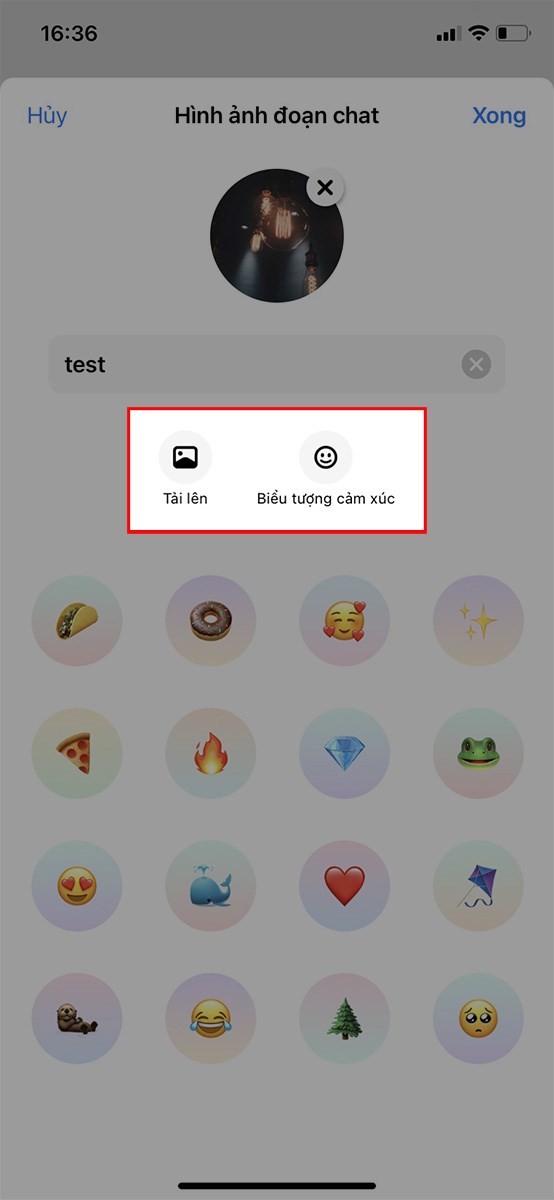
Dưới đây, có hai cách để thay đổi ảnh nhóm trên messenger
Nếu bạn chọn Mặt cười , bạn chỉ cần nhấp vào biểu tượng của hình đại diện mà bạn muốn thay đổi.
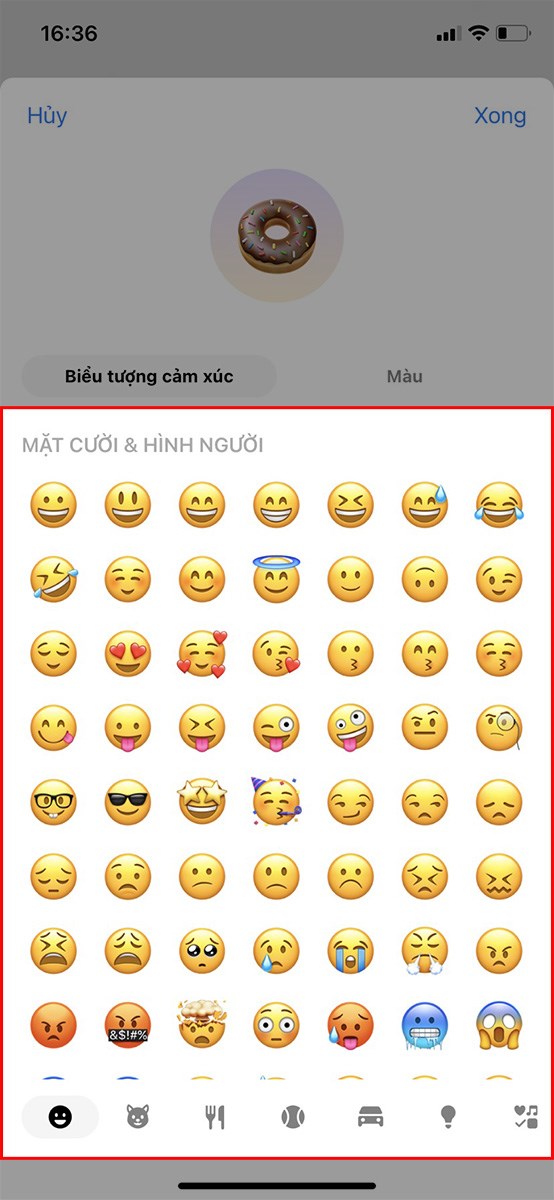
Nếu bạn chọn một biểu tượng cảm xúc, bạn có thể chỉ cần nhấp vào biểu tượng bạn muốn thay đổi hình ảnh của nhóm
Chọn màu nền cho biểu tượng tại color , sau đó chọn xong .
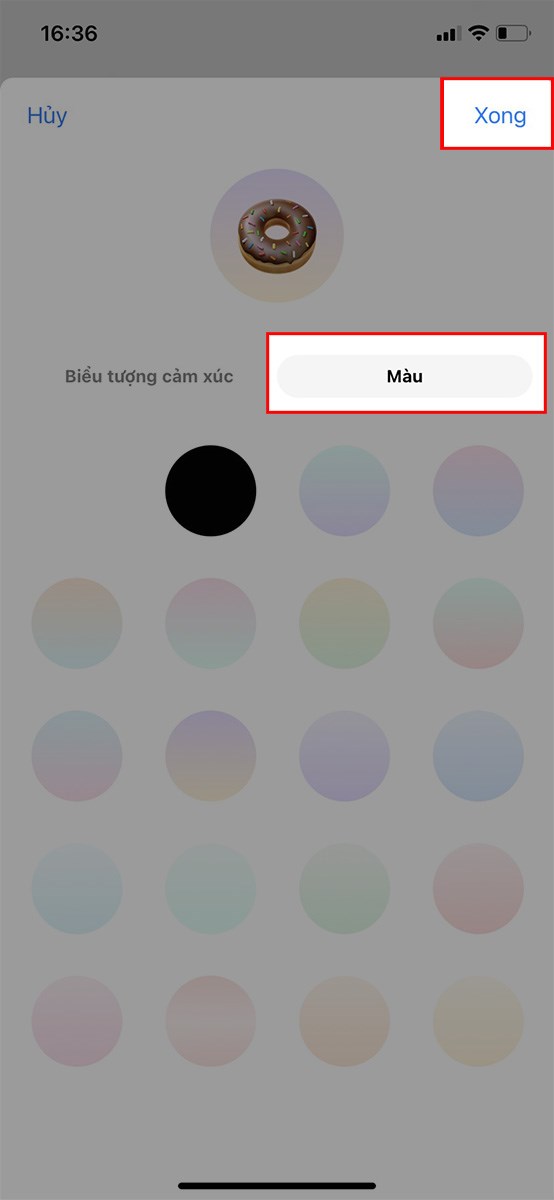
Chọn màu nền của biểu tượng trong phần Màu, sau đó chọn màu đó
Nếu bạn chọn Tải lên , hãy chọn ảnh từ thư viện mà bạn muốn thay đổi ảnh nhóm thành & gt; Tiến hành cắt phần hình ảnh bạn muốn sử dụng & gt; Nhấn Chọn .

Cắt phần hình ảnh bạn muốn sử dụng & gt; nhấn chọn
Bước 4 : Chọn Hoàn tất .
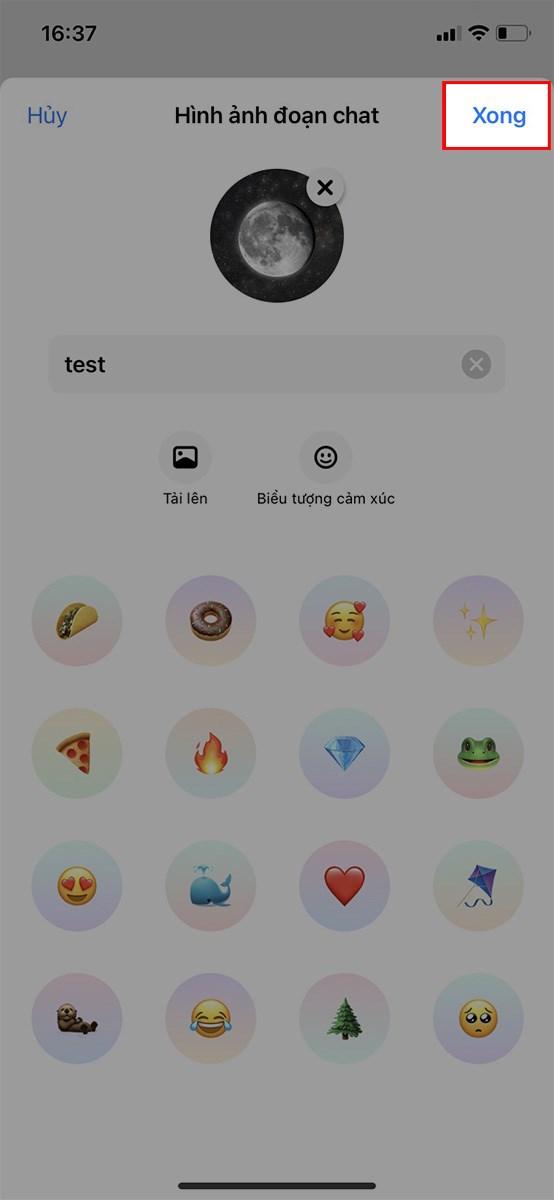
Chọn Xong
3. Trên máy tính nhắn tin
Hướng dẫn nhanh
Chi tiết
Bước 1: Mở máy tính messenger, chọn nhóm bạn muốn thay đổi ảnh nhóm & gt; nhấn biểu tượng 3 chấm & gt; chọn trò chuyện tùy chỉnh .
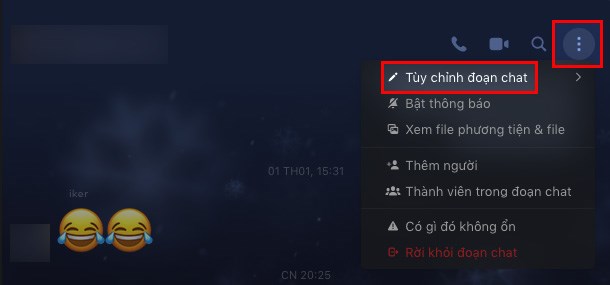
Nhấn vào biểu tượng dấu 3 chấm & gt; chọn trò chuyện tùy chỉnh
Bước 2: Chọn Thay đổi hình ảnh trò chuyện .
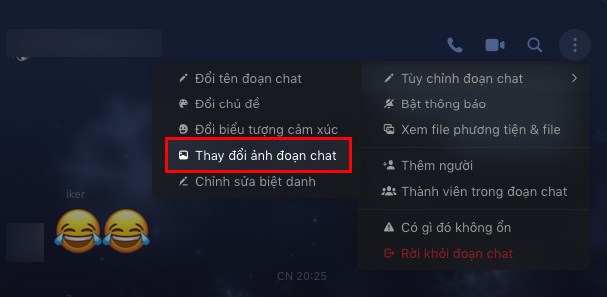
Chọn thay đổi hình ảnh trò chuyện
Bước 3: Chọn ảnh bạn muốn thay đổi ảnh nhóm trên Messenger> Chọn Mở .
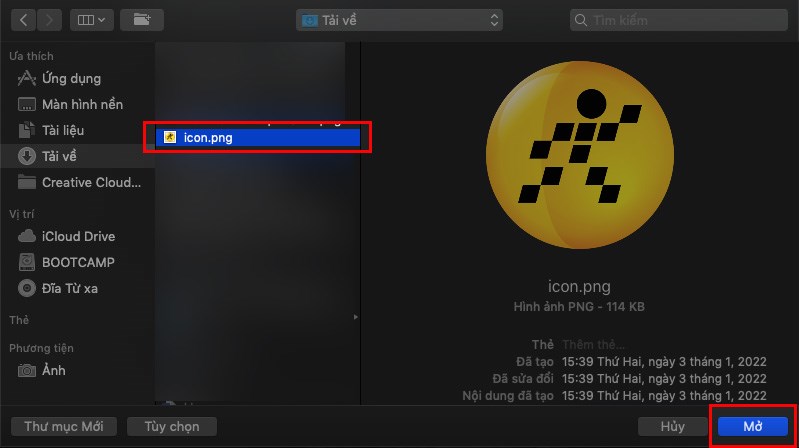
Chọn ảnh bạn muốn thay đổi ảnh nhóm trên Messenger> Chọn Mở
4. Tin nhắn dựa trên web
Hướng dẫn nhanh
Chi tiết
Bước 1: Mở phiên bản web của messenger, chọn ảnh nhóm bạn muốn thay đổi thành & gt; chọn Trò chuyện tùy chỉnh .
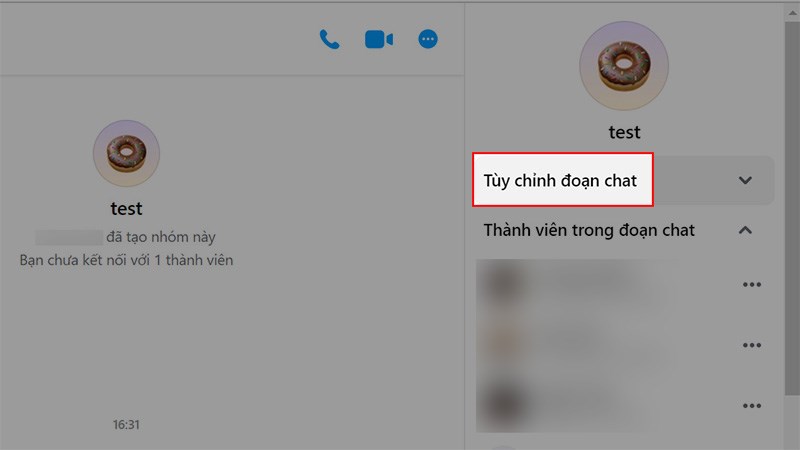
Chọn nhóm để thay đổi hình ảnh nhóm & gt; Chọn Trò chuyện Tùy chỉnh
Bước 2: Chọn Thay đổi hình ảnh .

Chọn thay thế ảnh
Bước 3: Chọn ảnh bạn muốn thay đổi hình đại diện nhóm trên messenger> Chọn Mở .
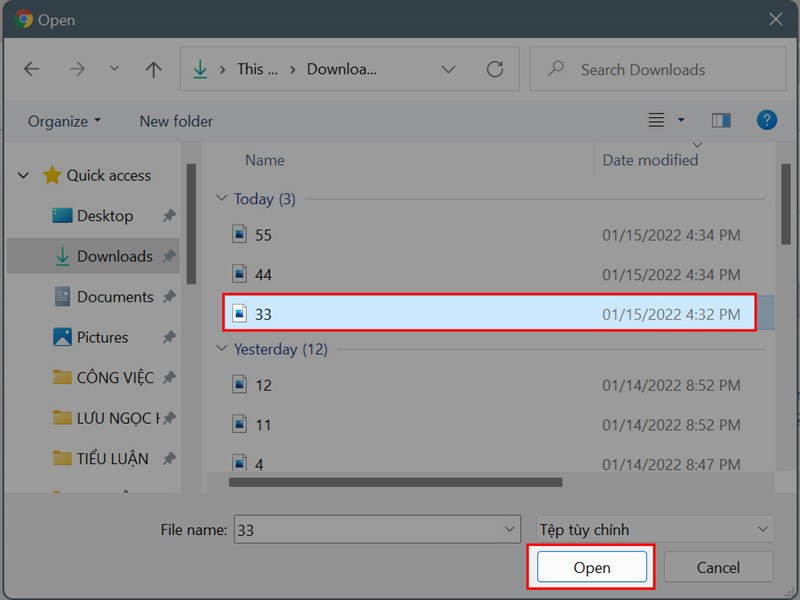
Chọn ảnh bạn muốn thay đổi hình đại diện nhóm trên Messenger> Chọn Mở
Nhiều chương trình khuyến mãi đang kinh doanh tại thế giới di động tham khảo một số mẫu điện thoại giá tốt:
Bài viết trên hướng dẫn bạn 4 cách thay đổi ảnh nhóm trên messenger rất nhanh chóng và dễ dàng. Nếu thấy hữu ích hãy chia sẻ cho bạn bè và đừng quên để lại bình luận bên dưới nhé!



